Flash动画软件怎么制作数字不断变化的百分比加载动画:
flash中想要制作一个数字百分比额加载动画,该怎么制作呢?下面我们居来看看详细的教程,需要的朋友可以参考下;很喜欢加载动画,该怎么制作一个百分比的加载动画呢?下面我们就来看看flash制作百分比加载动画的教程。

1、打开flash软件,新建一个flash项目,用文字工具在画布上方写上“百分比MG动画”。
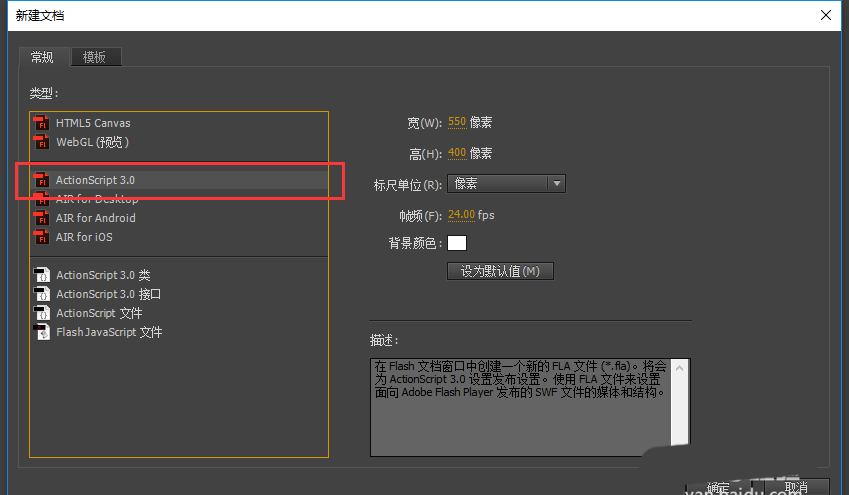
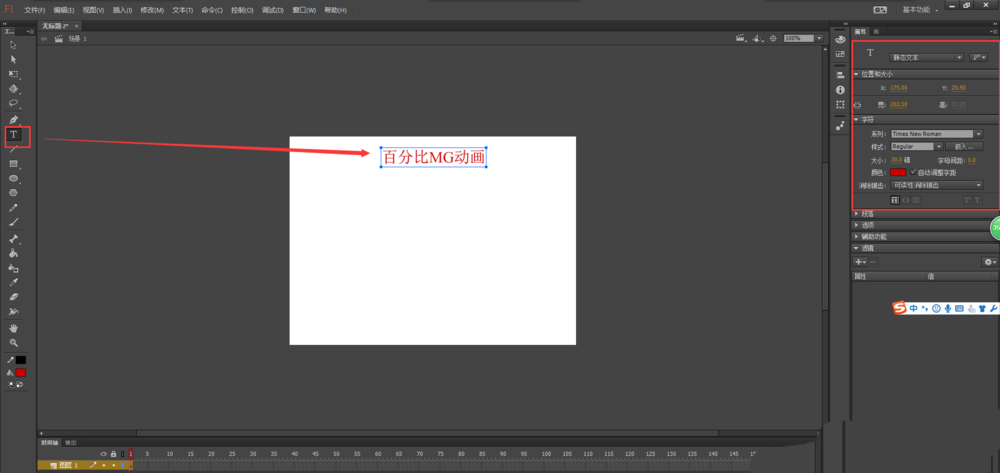
2、选择菜单栏中的插入菜单,选择新建元件,弹出新建元件设置窗口,选择图形元件,并将该图形元件命名为“0到9变化”。
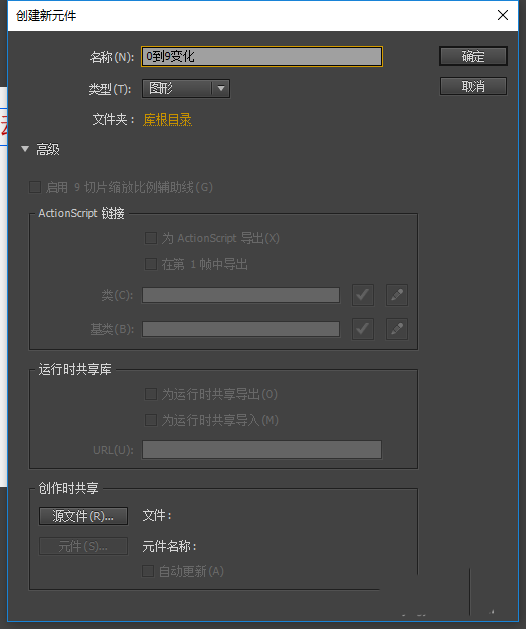
3、进入到“0到9变化”这个图形元件中进行编辑,在时间轴第一帧的位置用文字工具输入数字0,然后在下一帧插入一个关键帧,将文字内容改为1,依次类推,一直共创建了连续的10个关键帧,包含了数字0到9.
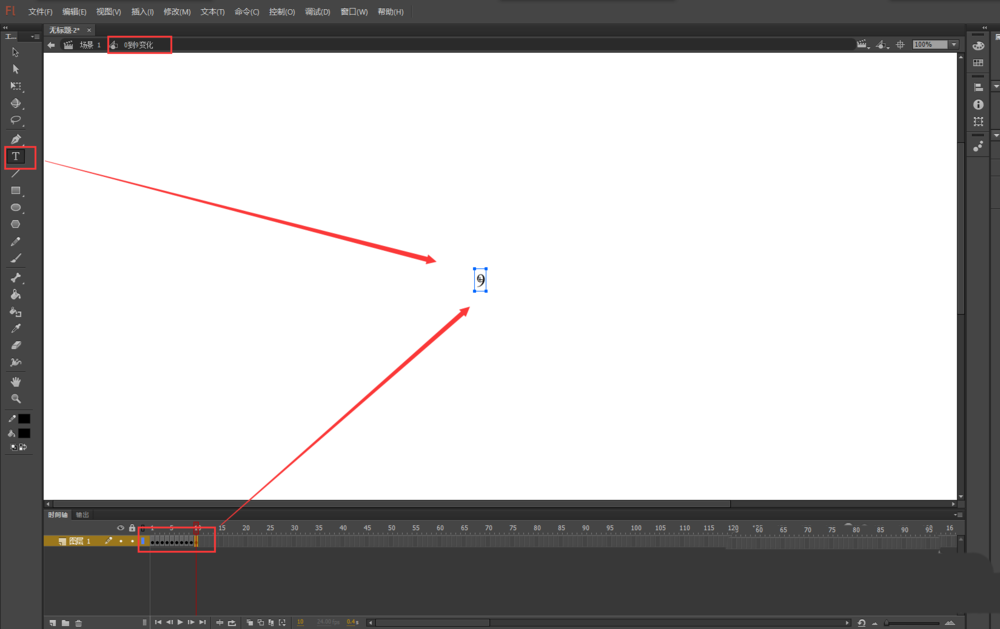
4、单击返回场景,新建一个图层,将该图层命名为“0到9变化”,然后打开flash中库窗口,将元件“0到9变化”拖入到画布中,在图层1和新建图层时间轴的第155帧位置按F5创建一个空白关键帧。这个时候按回车会看到只是0到9的循环变化。
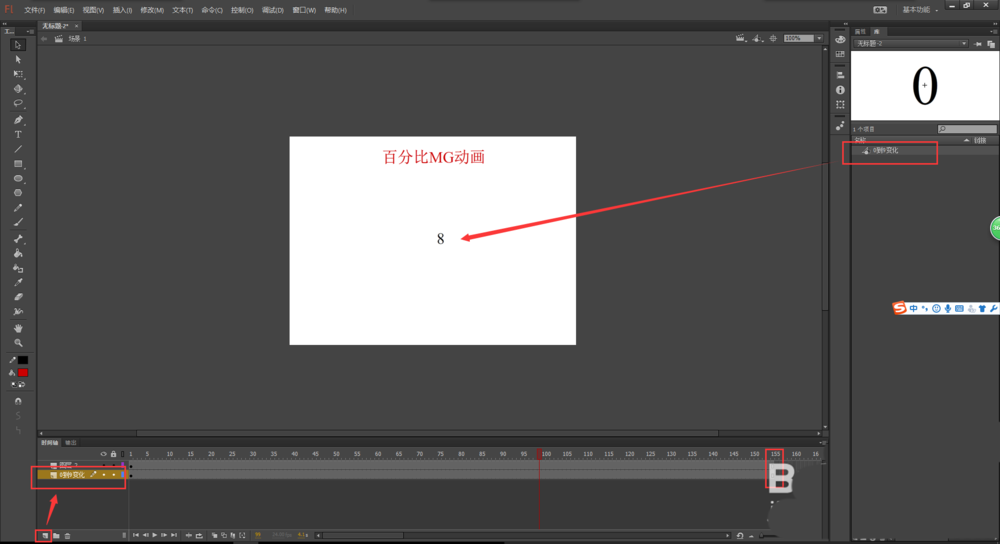
5、在时间轴窗口中在新建一个图层,命名为“十位数”,然后在第十一帧位置按F6插入一个关键帧,用文本工具输入数字“1”,用选择工具移动到合适位置;然后以此类推,每隔十个关键帧就插入一个关键帧,并将文本内容改为2到10.
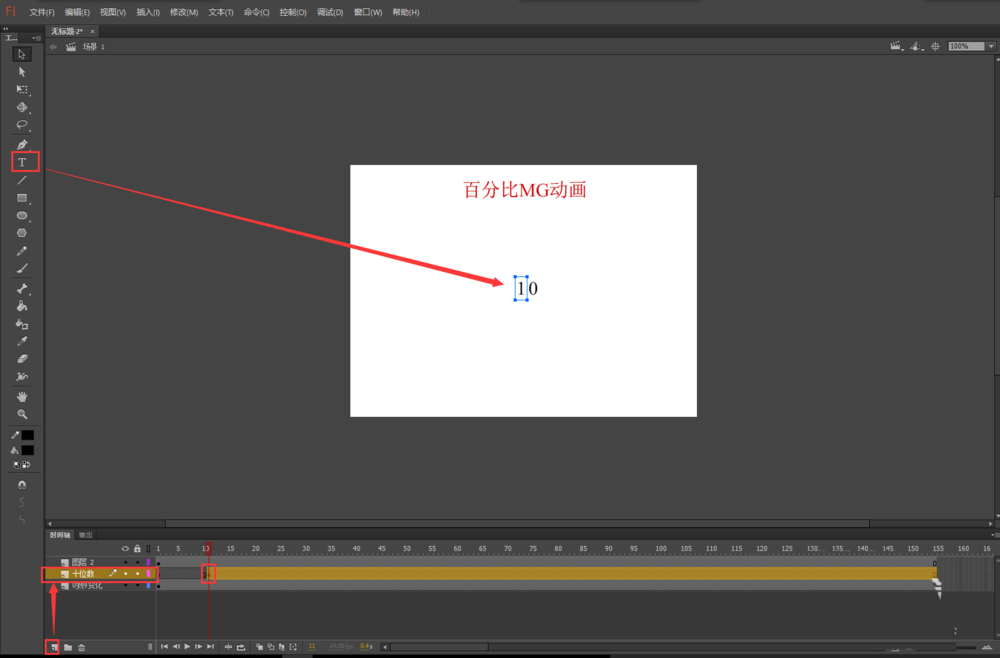
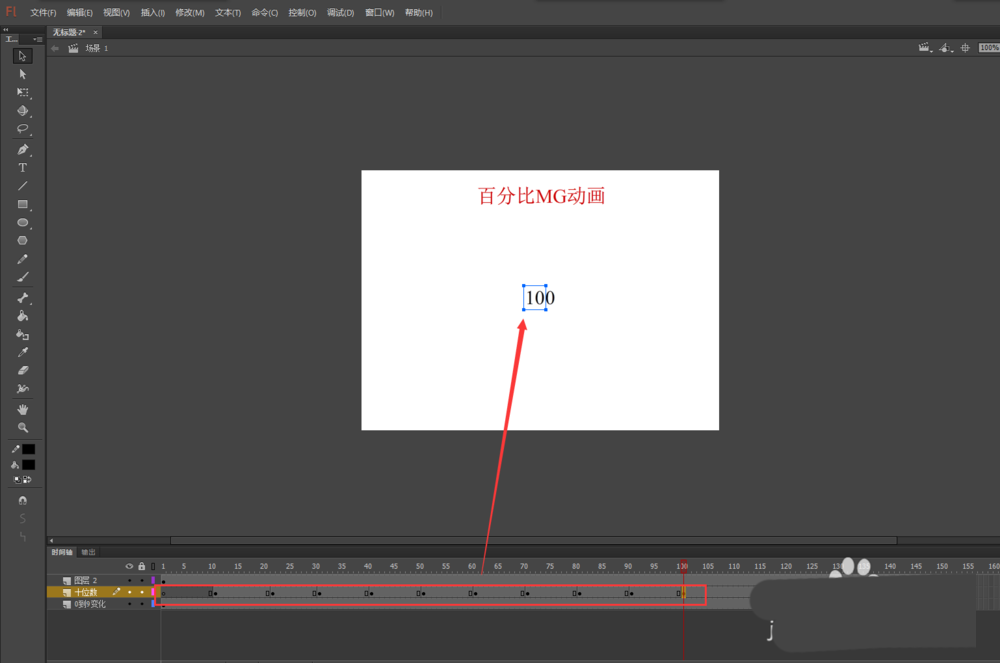
6、做完上一步之后,我们按回车键会发现到了100之后,最下方的各位数图层依然在0到9变化,所以选中“0到9变化”图层,在该图层第100帧的位置插入一个关键帧,打开属性窗口,单击个位数数字,这时候属性窗口中会出现循环命名,将循环选为“单帧”。
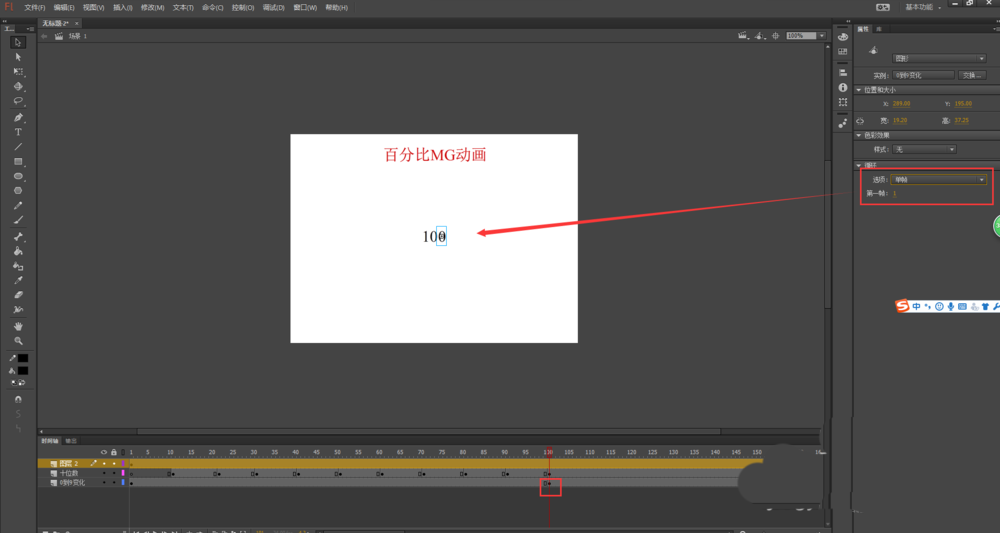
7、在新建一个图层,命名为“百分比”,然后用文本工具在画布中输入%,用选择移动位置。到此,所有动画都制作完成,直接输出观看动画效果,一个百分比变化的动画制作完成。
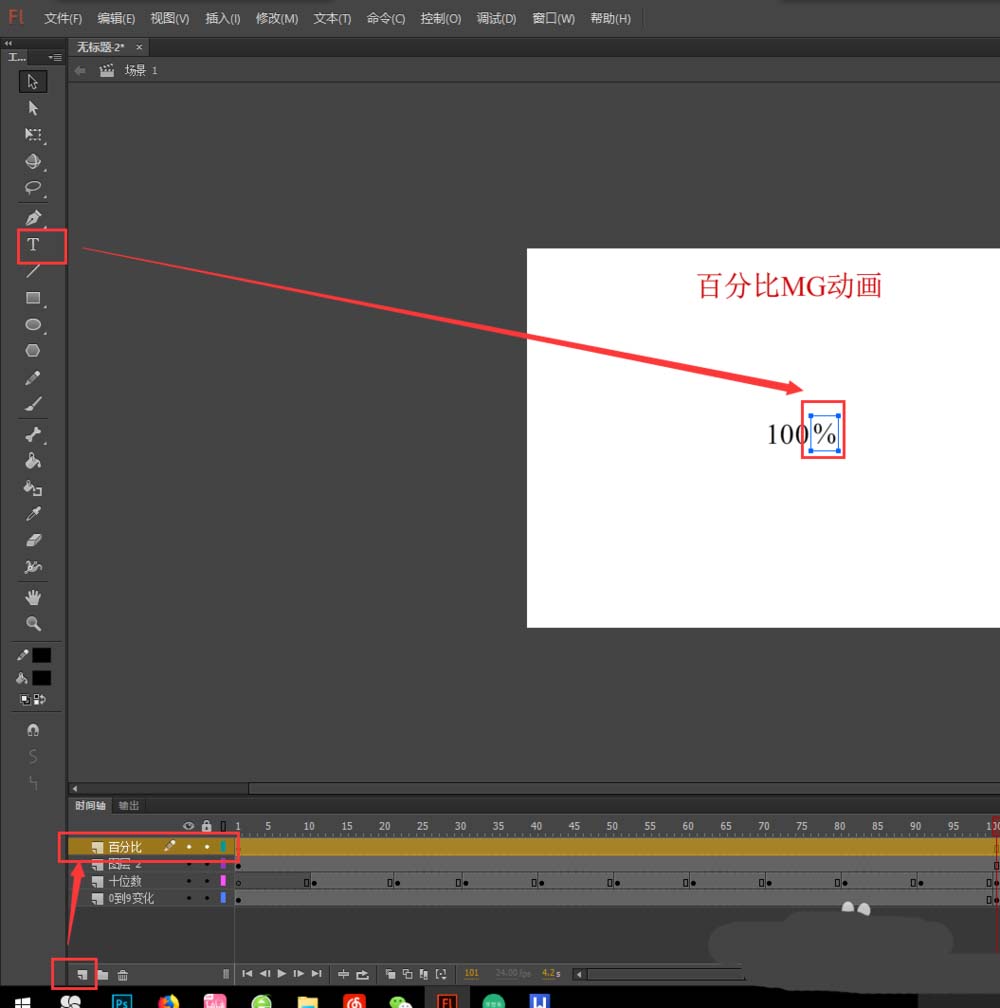
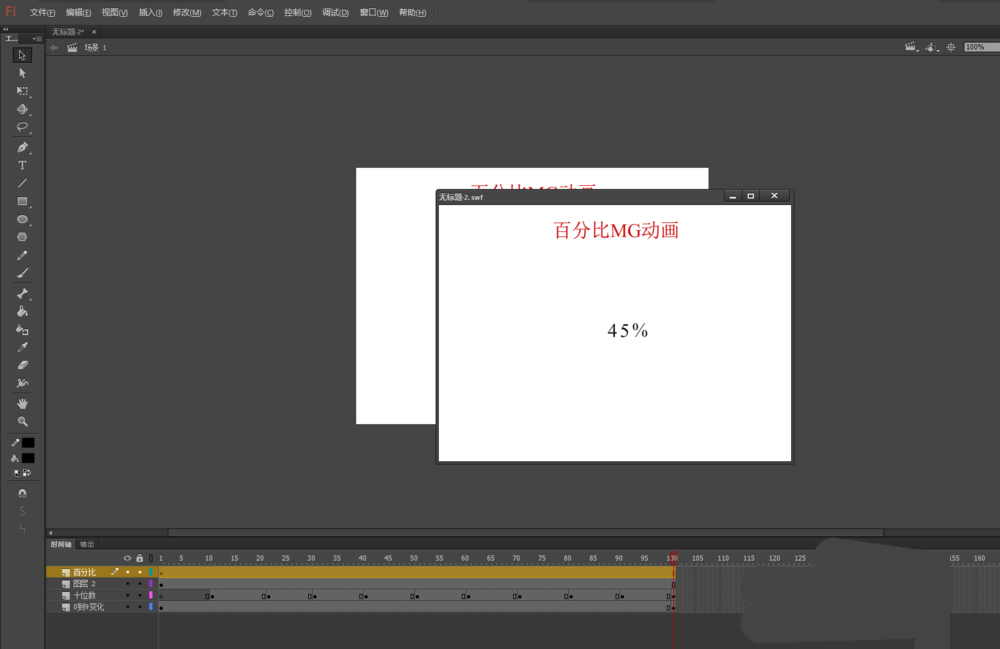
以上就是flash制作百分比加载动画的教程,希望大家喜欢。
推荐阅读:

 鄂公网安备:
鄂公网安备: